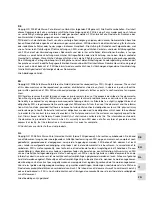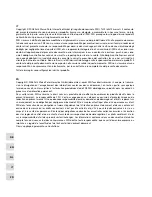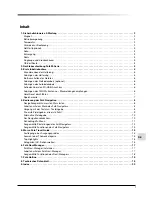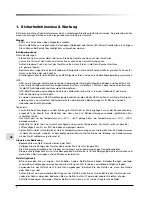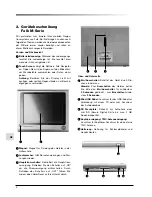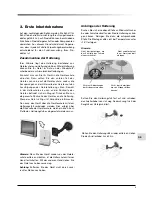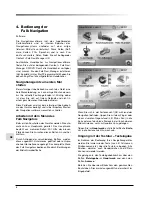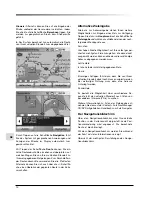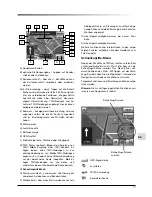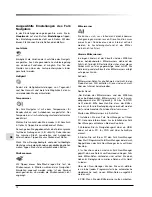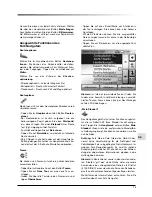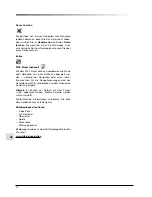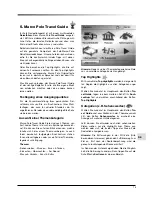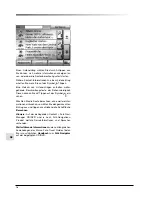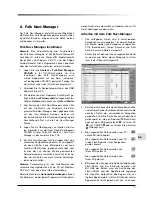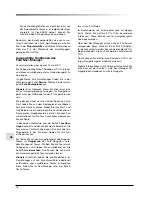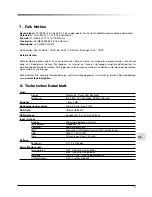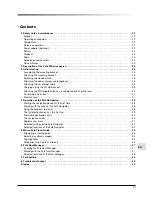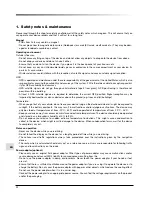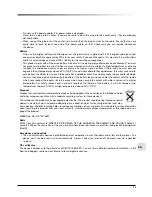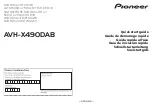8
DE
4. Bedienung der
Falk
Navigation
Software:
Die Navigationssoftware inkl. des zugehörenden
Kartenmaterials sind im internen Speicher des
Navigationssystems und/oder auf einer mitge-
lieferten SD-Karte vorinstalliert. Diese Daten (Soft-
ware, Karten, POIs, Sprecher) und je nach Pro-
dukt auch weitere Daten finden Sie auf beiliegender
C Falk Navi-Manager CD.
Ausführliche Handbücher zur Navigationssoftware
finden Sie auf der beiliegenden C Falk Navi-
Manager CD/DVD. Damit die Handbücher verfügbar
sind, müssen Sie den Falk Navi-Manager installieren
(Vgl. Kapitel 6). Unter Start/Programme/Falk haben Sie
danach Zugriff auf die mitgelieferten Handbücher.
Navigationsgerät zum ersten Mal
starten
Bei erstmaliger Inbetriebnahme sucht das Gerät eine
Satellitenverbindung, es kann einige Minuten dauern,
bis Ihre aktuelle Position gefunden ist. Wichtig dabei
ist, dass Sie sich auf freiem Gelände und nicht in
einem geschlossenen Gebäude befinden.
Diese Zeitdauer wird nur bei erstmaliger Inbetriebnah-
me des Gerätes benötigt und ist bei erneutem Starten
der Navigationssoftware wesentlich schneller.
Arbeiten mit dem Menü des
Falk Navigators
Beim ersten Anschalten des Gerätes werden Sie auto-
matisch zum Hauptmenü geleitet. Das Hauptmenü
besteht aus mehreren Seiten. Mit Hilfe des blauen
Pfeils können Sie zwischen diesen Seiten hin und her
blättern.
Durch Antippen der verschiedenen Buttons werden
diese angewählt, Untermenüs geöffnet oder entspre-
chende Informationen angezeigt. Das komplette Menü
des Falk Navigators bedienen Sie durch Berührungen
der Bildschirmoberfläche.
Wenn Sie sich in der Kartenansicht (z.B. während der
Navigation) befinden, tippen Sie mit dem Finger oder
einem stumpfen Gegenstand (z.B. Stylus Pen) in die
Karte oder auf das blaue Dreieck in der linken oberen
Bildschirmecke, um zum Hauptmenü zu gelangen.
Tippen Sie im
Hauptmenü
auf die Schaltfläche
Karte,
um in die Kartenansicht zu wechseln.
Umgang mit der Tastatur – Texteingabe
Im Rahmen der Bedienung Ihres Navigationsgerätes
werden Sie immer wieder Texte (wie z.B. Ortsnamen,
Straßennamen etc.) über die Tastatur eingeben. Alle
Zeichen, darunter auch Sonderzeichen und Ziffern,
können verwendet werden.
Sie gelangen in den Texteingabebildschirm über den
Button
Zieleingabe
im
Hauptmenü
und dann den
Button
Adresse.
Berühren Sie über dem Bildschirm den gewünschten
Buchstaben. Dieser wird ausgewählt und erscheint im
Eingabefeld.